- HOME
- 便利に使う
- 自宅で振込み・払い込みをする
- インターネットバンキング
- オンラインマニュアル
- ワンタイムパスワードアプリの設定
- ソフトウェアトークンの場合 アプリのダウンロードと設定
便利に使うインターネットバンキング
ログインワンタイムパスワードアプリの設定
(ソフトウェアトークンの場合)
【ワンタイムパスワード ご利用開始までの3ステップ】
- STEP.1パソコンから播州信用金庫インターネットバンキングにログインし、『トークン発行』を行います。
- STEP.2お客さまのスマートフォンに『アプリのダウンロードと設定』を行います。
- STEP.3パソコンから播州信用金庫インターネットバンキングにログインし、『ワンタイムパスワード利用開始』を行います。
アプリのダウンロードと設定
アプリをすでにご利用のお客さま(スマートフォン)
すでにアプリをインストール済のスマートフォンへの、トークンの追加設定をご案内します。
ワンタイムパスワードアプリの設定の前に、『トークン発行』の手続きを行ってください。
- トークンの追加設定を行います。
-
スマートフォンのホーム画面からアプリを起動して、[設定]ボタンをタップしてください。

アプリの起動方法につきましては、スマートフォンに付属の取扱説明書などでご確認ください。 - メニューを選択します。
-
[トークン追加]ボタンをタップしてください。
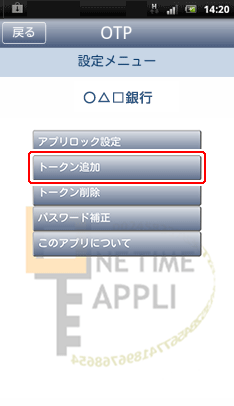
- IDとパスワードを入力します。
-
サービスID、ユーザIDと利用開始パスワードを入力し、[送信]ボタンをタップしてください。
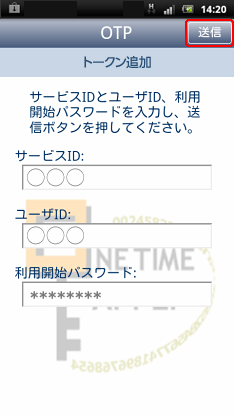
サービスIDおよびユーザIDは、スマートフォンのメールアドレスにお送りしたトークン発行用メールに記載されています。
利用開始パスワードは、トークン発行申請時にパソコンでご登録いただいたものです。 - トークンの追加が完了しました。
-
トークンの追加が成功すると、「トークン追加完了」画面が表示されます。 [次へ]ボタンをタップしてください。

- トークンを選択します。
-
当庫が表示されているかご確認のうえ、選択してください。
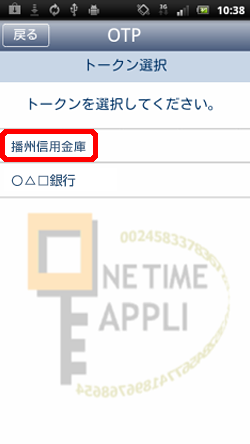
- ワンタイムパスワードが表示されます。
-
当庫が発行するワンタイムパスワードが表示され、お手持ちのスマートフォンをトークンとしてご利用いただけるようになります。
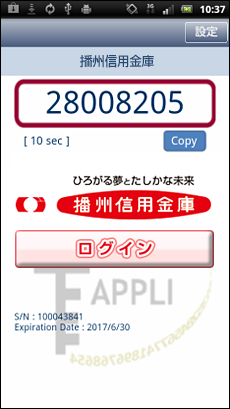
引き続き、パソコンから『ワンタイムパスワード利用開始』を行ってください。